逐步创建Excel中的实际 vs 预算图表
您可以在Excel中创建一个对比每个项目的实际值和目标值的图表。本文章将逐步展示如何在Excel中制作实际 vs 预算图表,以及如何使用强大的图表工具来及时完成此任务。
Excel中的实际 vs 预算图表
让我们通过实例逐步理解。
步骤1
首先,在Excel工作表中创建一张柱状图的示例数据,数据格式如下截图所示。
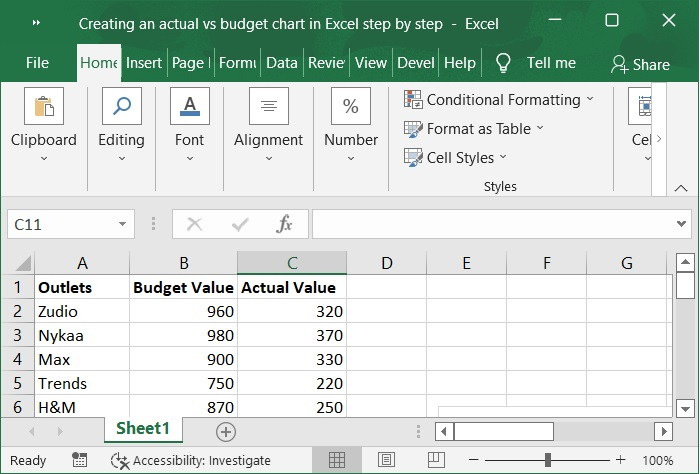
步骤2
然后,选择A2:B8范围中的单元格。单击 插入 工具栏,选择 **插入柱形或条形图 > 2-D柱形图 ** 以显示图表。
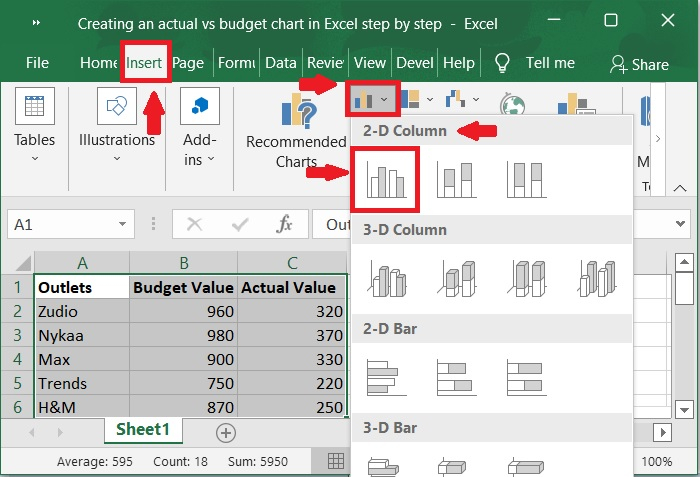
步骤3
现在,选择上述选项后,图表会自动填充。
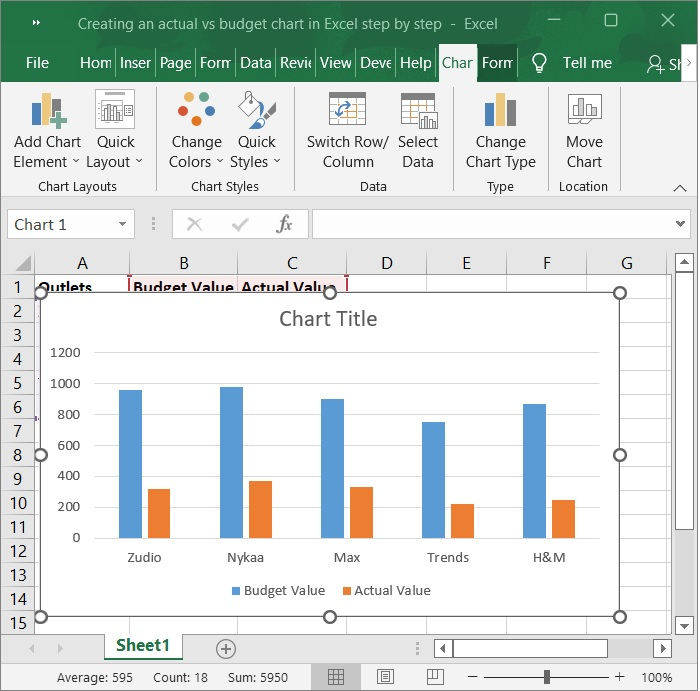
步骤4
在图表中,右键单击实际值系列,然后从上下文菜单中选择“格式化数据系列”。
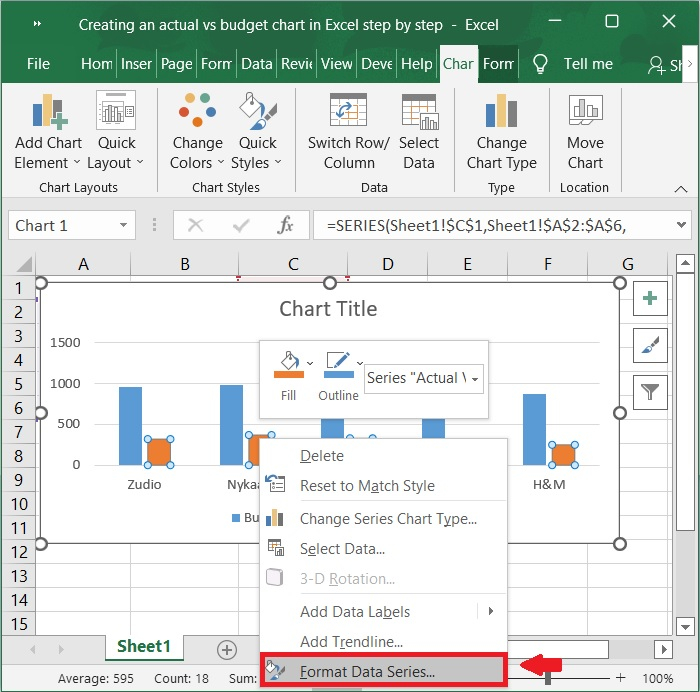
注意 − 如果预算值系列是图表中的第二个系列,则在此步骤中右键单击预算值系列。
步骤5
在弹出的 格式化数据系列窗格 中(在Excel 2010或更早版本中,此选项在弹出的对话框中找到),选中 次轴 旁边的框,并调整 空白宽度 字段中的百分比值,直到实际值系列看起来比预算值系列更窄。
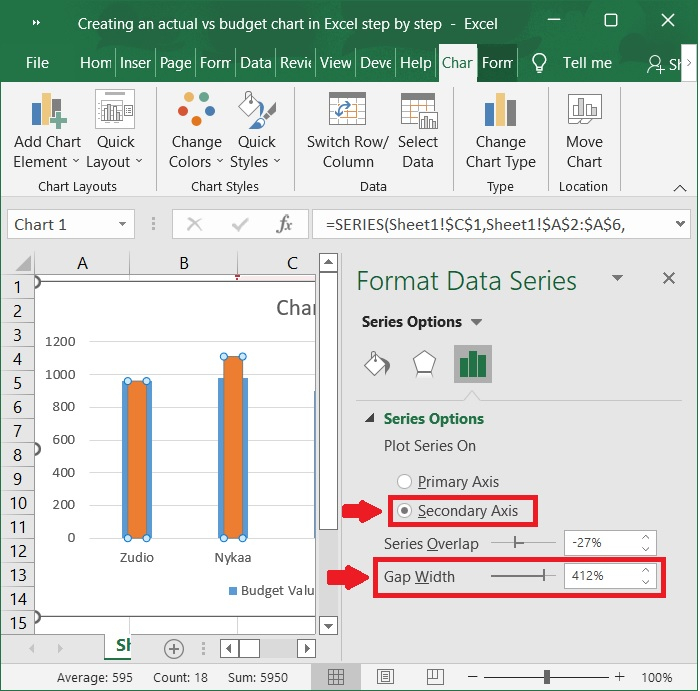
步骤6
现在,一个条形图包含在另一个条形图中,如下图所示。这样,我们可以在单个条形图中计算实际值和预算值。

结论
在本教程中,我们详细解释了如何逐步制作Excel中的实际 vs 预算图表。此外,我们展示了如何使用强大的图表工具来及时完成此任务。
 极客教程
极客教程